Скрипт для сохранения макетов
Скрипт умеет сводить все элементы в один слой, растрировать, переводить шрифты в кривые, тиражировать ценовые группы и сохранять файлы для редактирования, печати, публикации и предпросмотра. Подробнее о видах файлов в гайде «Сохраняем макеты при тиражировании».
В результате скрипт сохраняет макеты разных видов и создает под них папки:
- Edit — файл с расширением .ai, в котором можно редактировать отдельные элементы.
- Preview — файл с расширением .jpg для предпросмотра печатных форматов.
- Print — версия для печати с расширением .tif. Если в макете есть ценовые группы, скрипт создаст отдельную папку для каждой из них.
- Publish — файл с расширением .jpg для публикации в диджитал-рекламе, соцсетях и на экранах в ресторане. Если в макете есть ценовые группы, скрипт создаст отдельную папку для каждой из них.
Скрипт подходит для печатных и диджитал-макетов с ценовыми группами или без них. Лучше всего он будет работать с нашими шаблонами макетов, в которых правильно организованы слои, заданы направляющие, есть логотипы, лигалы и припуски на подрезку.
- Guidelines — слой с направляющими. Ничего другого в нем не размещаем.
- Text — слой для текста. Заголовки, саблайны, плашки, ценники. Любой текст, кроме лигала.
- Price Group — слой для ценовых групп. Создаем его опционально, только если на макете надо разместить ценники для разных ценовых групп. Внутри слоя формируем отдельные группы для каждого ценника: Group 0, Group 1 и так далее. При этом в слое Text цены не размещаем.
- Footer — слой для лигалов, логотипов и футеров.
- Background — содержит только один элемент — обтравочную маску (Clipping Mask) со всеми фоновыми объектами внутри нее. В этом же слое размещаем фотографии продутов — это может быть залинкованый PSD-файл или отдельные элементы, из которых собирается фон.
Как использовать Dodo Layout Script
Проверьте, что макет сохранен по правилам, иначе в процессе появятся ошибки. Следуйте инструкции.
-
Подготовьте макет к запуску скрипта
Скрипт сработает, если макет соответствует правилам:
- Макет лежит в папке [Process], выделенной квадратными скобками.
- В названии файла указан тип и размер носителя.
- Все объекты в макете разложены по четырем слоям: Guidelines, Text, Footer, Background. Если в макете есть ценовые группы, они расположены в дополнительном пятом слое — Price Group, где каждый ценник лежит в отдельной группе: Group 0, Group 1 и так далее.
- Все картинки, которые связаны с макетом (Linked files), а также объекты (тени, эффекты, текст), остаются редактируемыми.
- Если макет печатный, в нем выставлены вылеты (Bleeds), и все они одинакового размера. Если вылеты разные, скрипт выдаст ошибку.
- Если макет печатный, установлен Пресет для сохранения PDF.
- Файл сохранен. Если вы не сохранили файл, скрипт выдаст ошибку.
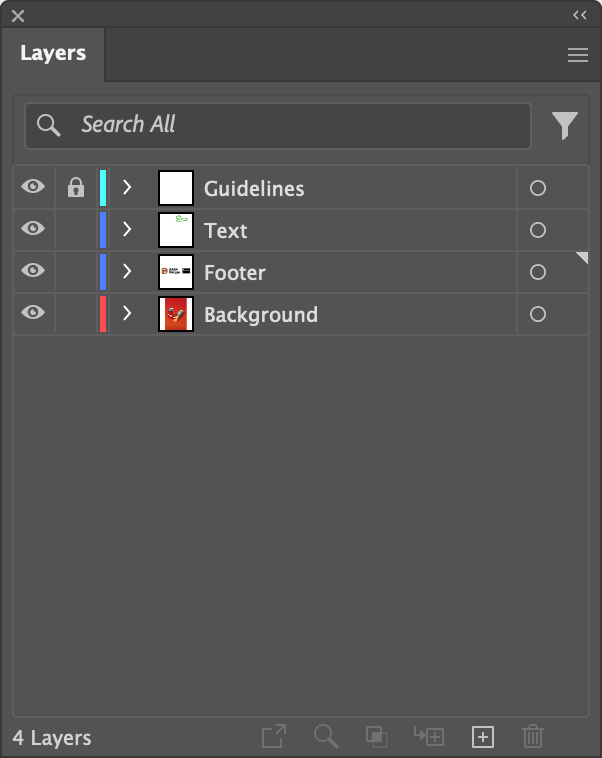
Слои, если в макете нет ценовых групп 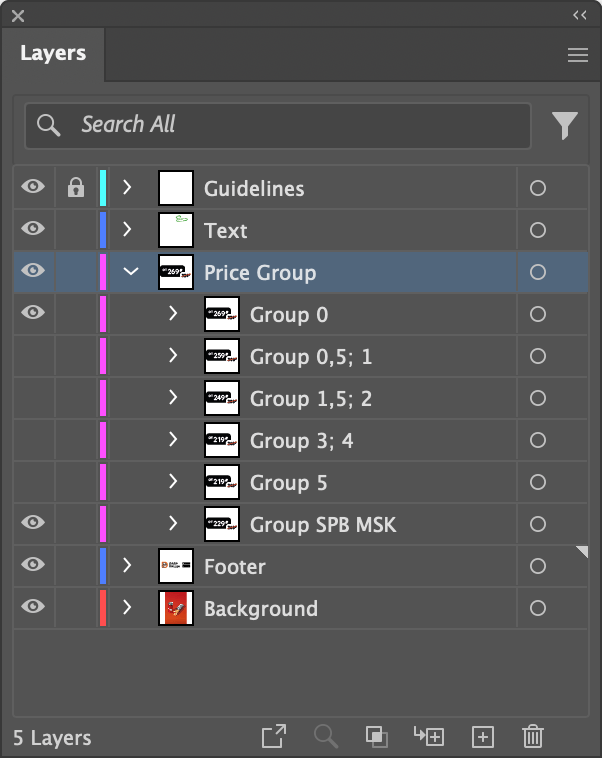
Слои, если в макете есть ценовые группы -
Откройте скрипт в Adobe Illustrator
Используйте один из трех способов:
- Перетаскивание. Откройте макет в Adobe Illustrator, найдите скрипт на компьютере и перетащите его на макет. Подтвердите запуск скрипта DodoLayoutScript.jsx.
- Меню. Откройте макет в Adobe Illustrator. Перейдите в File – Scripts – Other Scripts. Выберите скрипт DodoLayoutScript.jsx в появившемся окне.
- Горячие клавиши. Откройте макет в Adobe Illustrator. Используйте горячие клавиши: для Mac — «Command + F12»; или для Windows — «Control + F12». Перед вами появится диалоговое окно: выберите скрипт DodoLayoutScript.jsx.
-
Подтвердите формат носителя
После того, как вы открыли скрипт в Adobe Illustrator, на экране появится диалоговое окно с выбором типа файла: в списке есть печатные и цифровые форматы. Скрипт автоматически определяет тип файла по названию. Проверьте, что формат выбран верно.
Если в названии файла не указан тип и размер носителя, скрипт не сможет автоматически определить его формат, и вам придется вручную выбрать его из списка в диалоговом окне.
В этом же окне можно отключить преобразование шрифтов в кривые; по умолчанию эта опция включена. Скрипт переводит в кривые все шрифты, кроме Dodo Rounded v2 и Dodo Rounded Black.
Если все параметры верны, подтвердите запуск скрипта, нажав кнопку «Run» (Запустить).
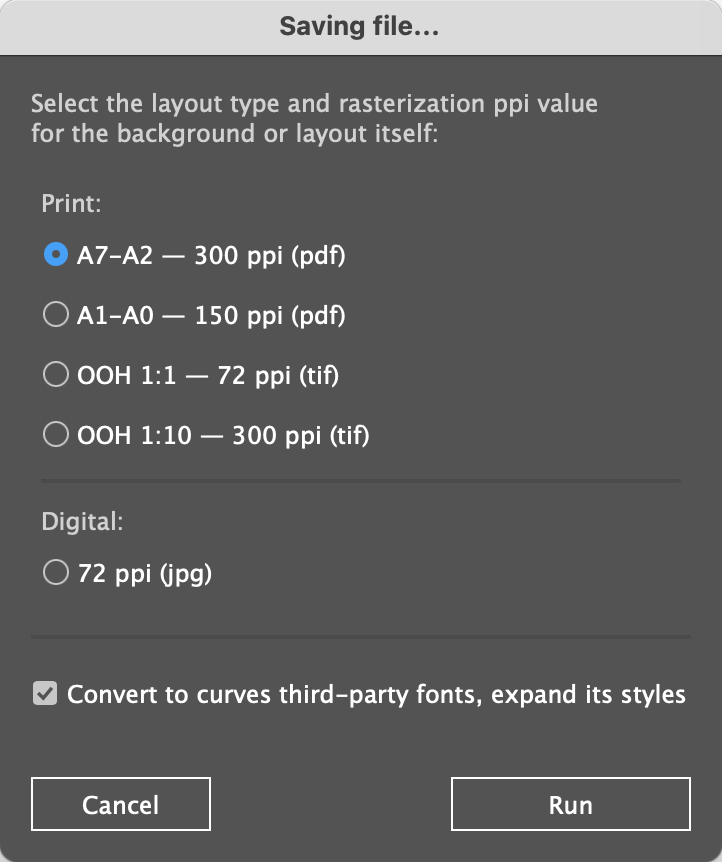
-
Подтвердите, что хотите перезаписать файлы
Если скрипт обнаружит ранее созданные файлы, он предупредит о возможной перезаписи и запросит подтверждение. Если не хотите перезаписывать файлы, вы можете остановить выполнение скрипта.
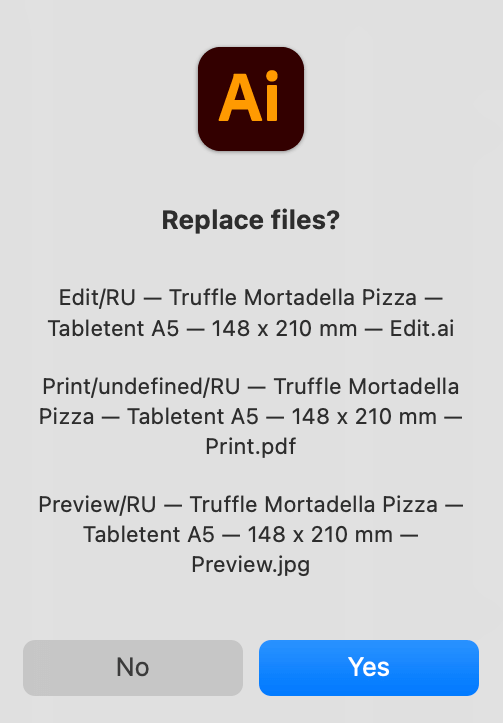
Скрипт запрашивает подтверждение перед перезаписью файлов -
Ожидайте выполнения
Вы выбрали тип макета и подтвердили сохранение ценовых групп. После этого скрипт начнет работу — на экране появится индикатор выполнения. Пока скрипт работает, не переключайтесь между окнами и не пользуйтесь другими программами.
Когда скрипт закончит тиражировать макет, он сообщит, что файлы успешно сохранены.
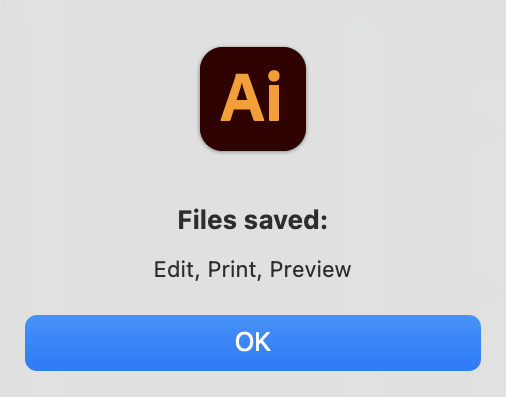
Если ценовых групп нет, скрипт сообщит о сохранении файлов Edit, Print/Publish и Preview 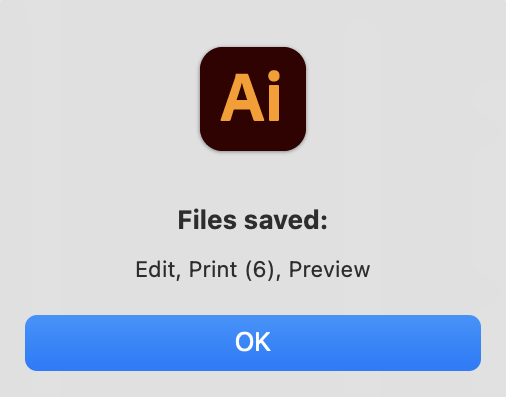
Если в макете есть ценовые группы, скрипт сохранит каждую отдельно в папке Print или Publish. На примере в скобках отображается количество ценовых групп -
Проверьте файлы
Мы все еще тестируем скрипт, поэтому могут возникать ошибки. Ответственность за финальный результат лежит на дизайнере. После использования скрипта проверьте файлы. Убедитесь, что макеты находятся в правильных папках, имеют правильные названия, и дизайн не пострадал в процессе тиражирования.
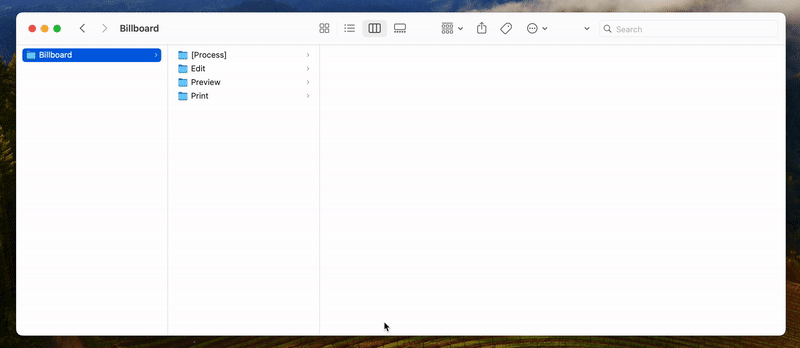
Возможные ошибки
Список ошибок, которые могут возникнуть в процессе работы Dodo Layout Script, а также инструкции по их устранению.
-
«Файл не сохранен»
Сохраните файл перед запуском скрипта, иначе скрипт не начнет работу.
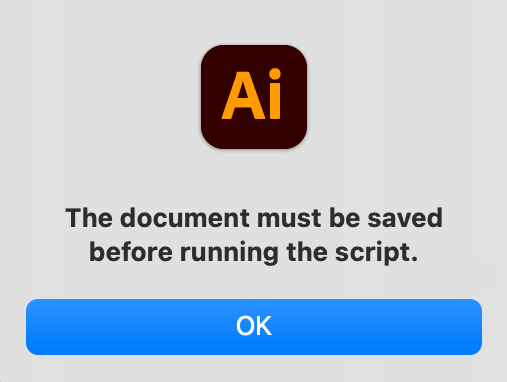
-
«Слой Background должен содержать 1 элемент»
Ошибка появляется, когда скрипт обнаруживает в слое Background более одного элемента. Для корректной работы скрипта фон макета должен включать только обтравочную маску (Clipping mask) с объектами внутри нее.
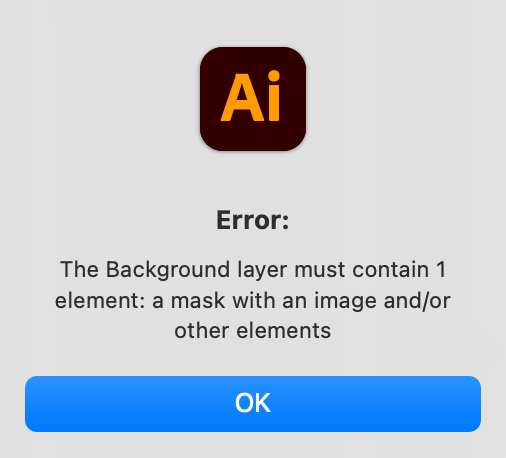
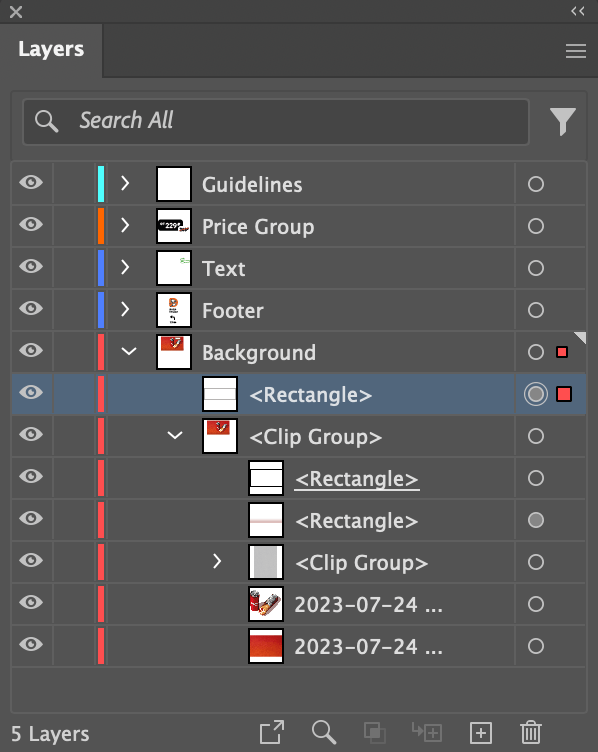
Ошибка: в слое Background есть объекты за пределами обтравочной маски 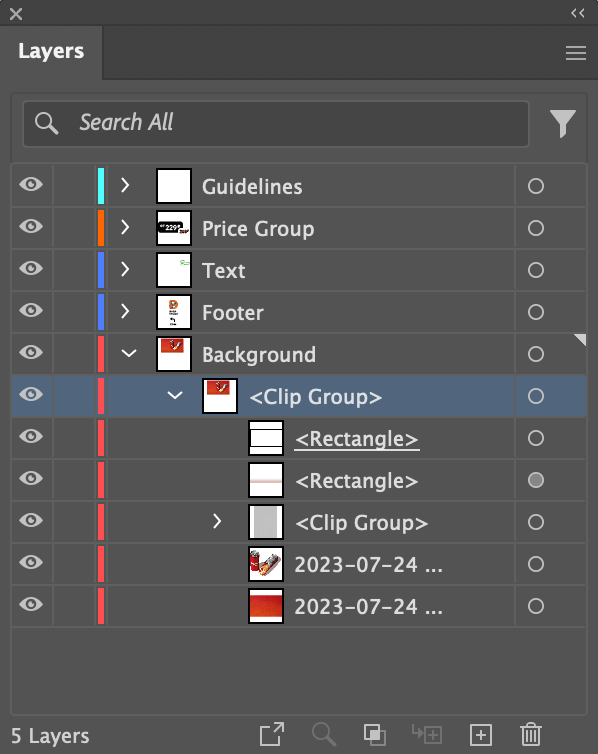
В слое Background все объекты находятся внутри обтравочной маски -
«Не удалось определить вылеты»
Появляется, если в печатном макете не выставлены вылеты (Bleeds) или их размеры различаются. Зайдите в File —> Document Setup и назначьте вылеты.
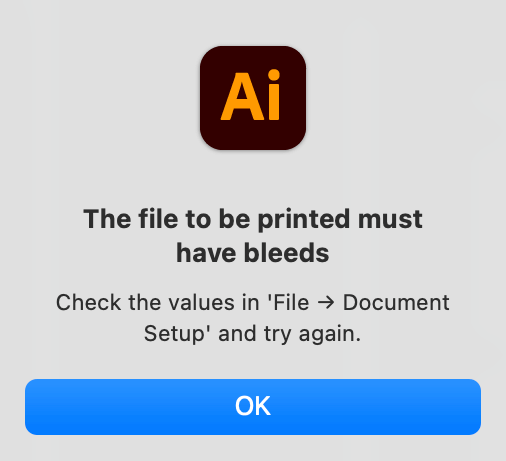
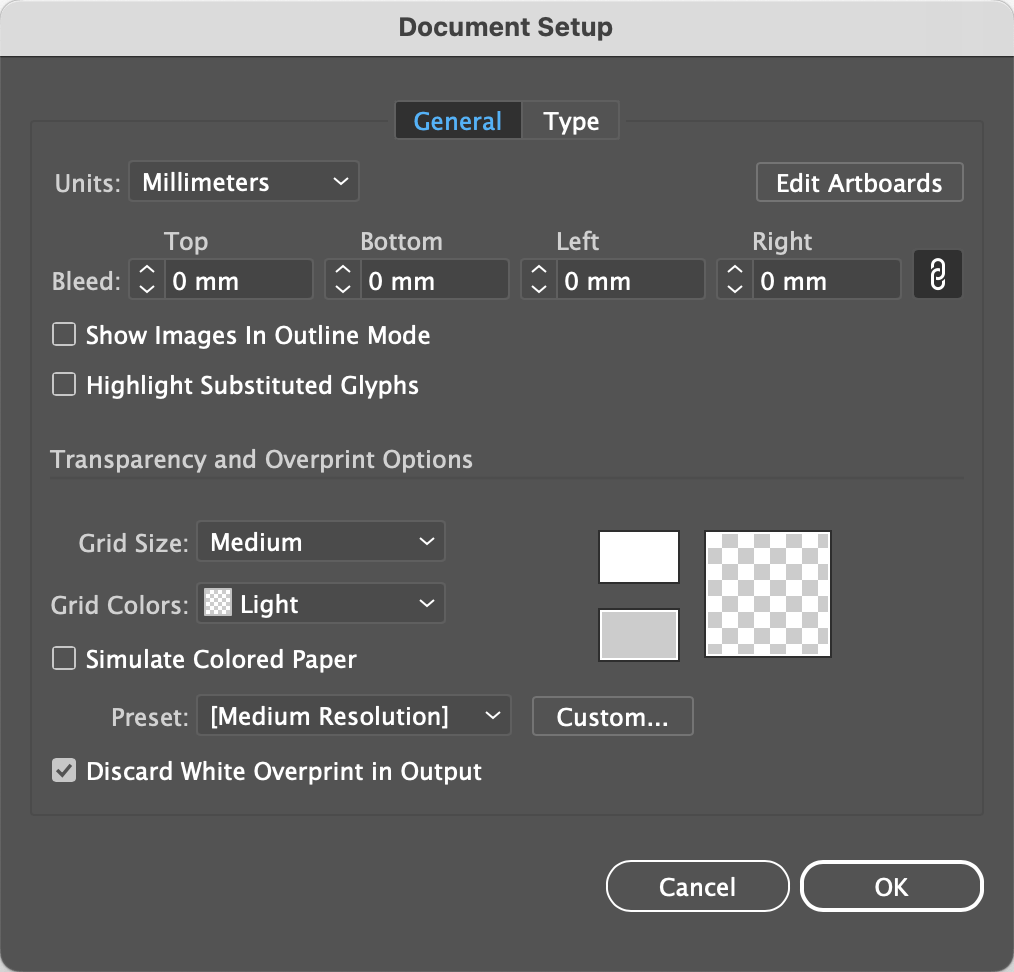
Ошибка: вылеты равны нулю. 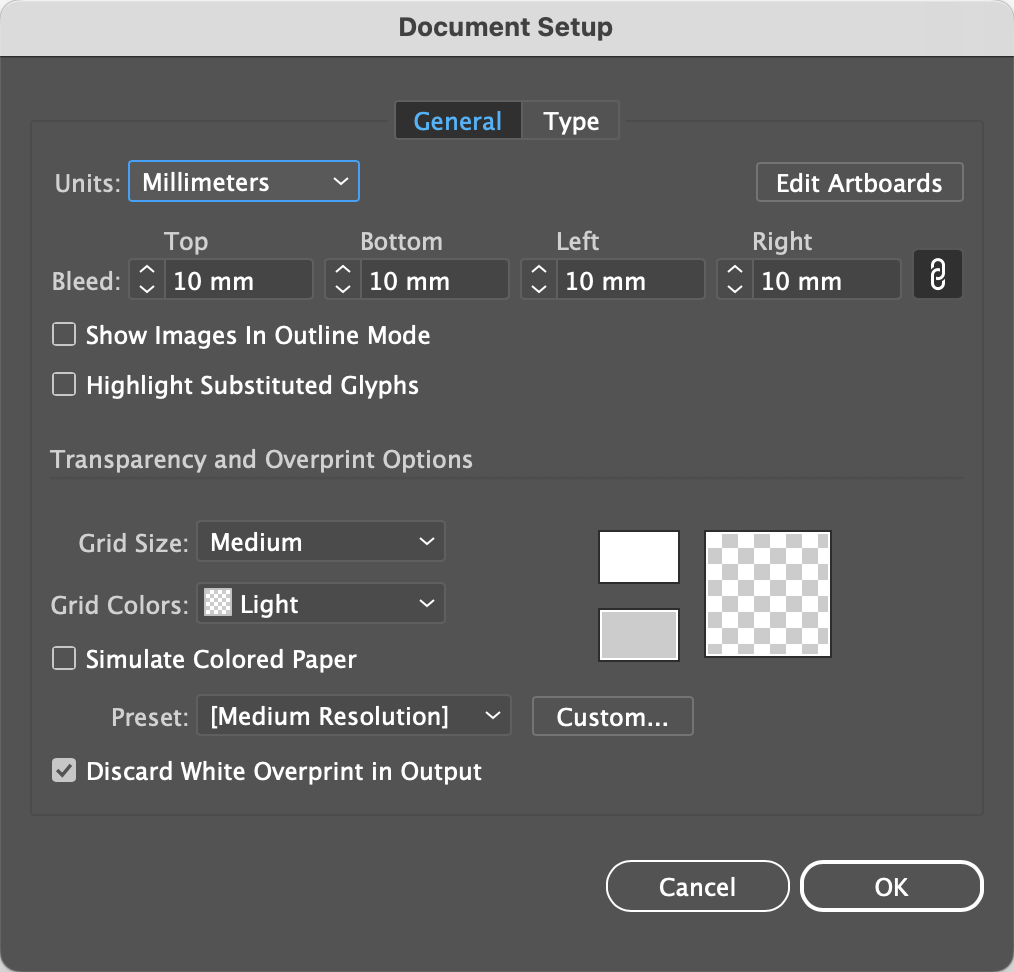
Вылеты назначены. Размер припусков может отличаться для разных макетов -
Неизвестная ошибка
Если во время работы скрипт выдал ошибку, которой нет в этом списке, сохраните сообщение об ошибке, запакуйте дизайн файла Process (File → Package) и отправьте разработчику на проверку.
Вопросы, ошибки и впечатления собираем через форму обратной связи. Делитесь фидбеком, и мы доработаем скрипт.

